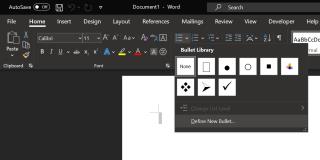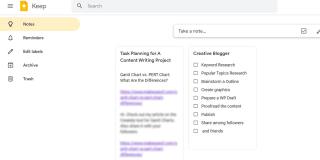วิธีการสร้างกราฟเส้นใน Excel

Excel นำเสนอกราฟที่หลากหลายเพื่อใช้ในการนำเสนอข้อมูล กราฟแต่ละกราฟมีลักษณะเฉพาะของตัวเอง ดังนั้นจึงเหมาะสมกว่าเมื่อแสดงข้อมูลด้วยกราฟที่ถูกต้อง
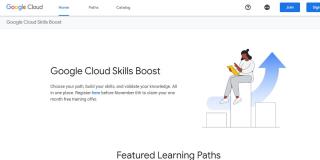
หลายองค์กรอยู่ระหว่างการเปลี่ยนผ่านการทำงานไปสู่แพลตฟอร์มดิจิทัล ด้วยเหตุนี้ บริษัทไอทีจึงได้เริ่มให้บริการคลาวด์เพื่อตอบสนองความต้องการที่เพิ่มขึ้น นอกเหนือจากโครงสร้างพื้นฐานระบบคลาวด์แล้ว บริษัทต่างๆ ยังต้องการผู้เชี่ยวชาญด้านระบบคลาวด์ที่ได้รับการฝึกอบรมซึ่งสามารถนำไปใช้และจัดการการปรับใช้ระบบคลาวด์ได้
อ่านต่อไปเพื่อดูว่า Google Cloud Skills Boost สามารถช่วยให้คุณได้รับทักษะที่จำเป็นในการเป็นผู้เชี่ยวชาญด้านการปรับใช้ระบบคลาวด์ได้อย่างไร
Google Cloud Skills Boost เป็นแพลตฟอร์มการเรียนรู้ออนไลน์สำหรับ Google Cloud และทักษะที่เกี่ยวข้อง นอกจากนี้ยังมีหลักสูตรแนะนำ การรับรอง และป้ายที่ช่วยให้คุณใช้ประโยชน์จากทักษะของ Google Cloud เพื่อรักษางานด้านไอทีที่มีรายได้สูงสุด
Google Cloud จัดการและส่งมอบเนื้อหาการเรียนรู้ออนไลน์ ข้อสอบ การรับรอง แล็บ Google Cloud แบบปฏิบัติจริง และป้ายสถานะ ดังนั้น ทักษะที่คุณได้รับจึงมีวัตถุประสงค์อย่างมากสำหรับบทบาทที่เกี่ยวข้องกับ Google Cloud บริษัทต่างๆ จะถือว่าคุณพร้อมสำหรับงานสำหรับทักษะเฉพาะของ Google Cloud เมื่อคุณสำเร็จเส้นทางการเรียนรู้ที่สอดคล้องกันจากแพลตฟอร์มนี้
แพลตฟอร์มนี้ให้คุณเข้าถึงเนื้อหาการเรียนรู้คุณภาพสูง เช่น หลักสูตรตามบทบาท ห้องปฏิบัติการเชิงปฏิบัติกว่า 700 แห่ง ทรัพยากรการรับรอง ป้ายทักษะ และเส้นทางการเรียนรู้ 18 เส้นทาง แหล่งข้อมูลการฝึกอบรม Google Cloud ทั้งหมดนี้มีให้จากทุกที่ทั่วโลก
ที่เกี่ยวข้อง: คลาวด์คอมพิวติ้งคืออะไร? เทคโนโลยีคลาวด์ทำงานอย่างไร
แพลตฟอร์มการเรียนรู้ Google Cloud Skills Boost ขับเคลื่อนโดย Qwiklabs Alphabet เป็นบริษัทแม่ของทั้ง Google Cloud และ Qwiklabs นี่คือวิธีลงชื่อสมัครใช้แพลตฟอร์มนี้:
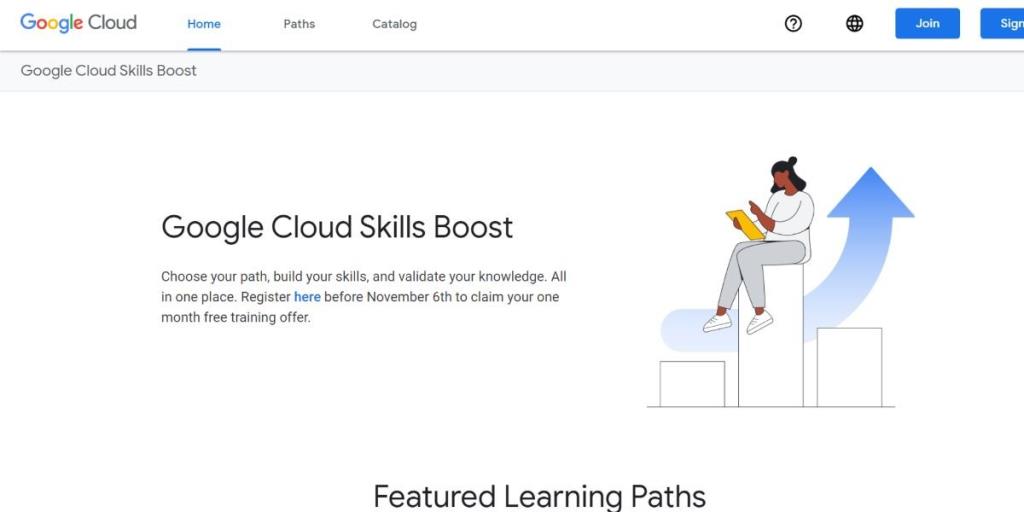
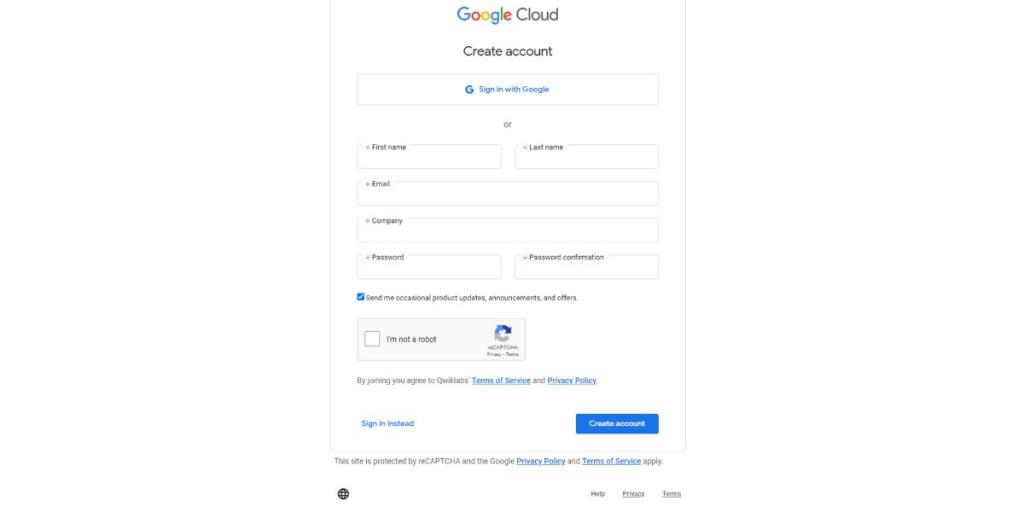
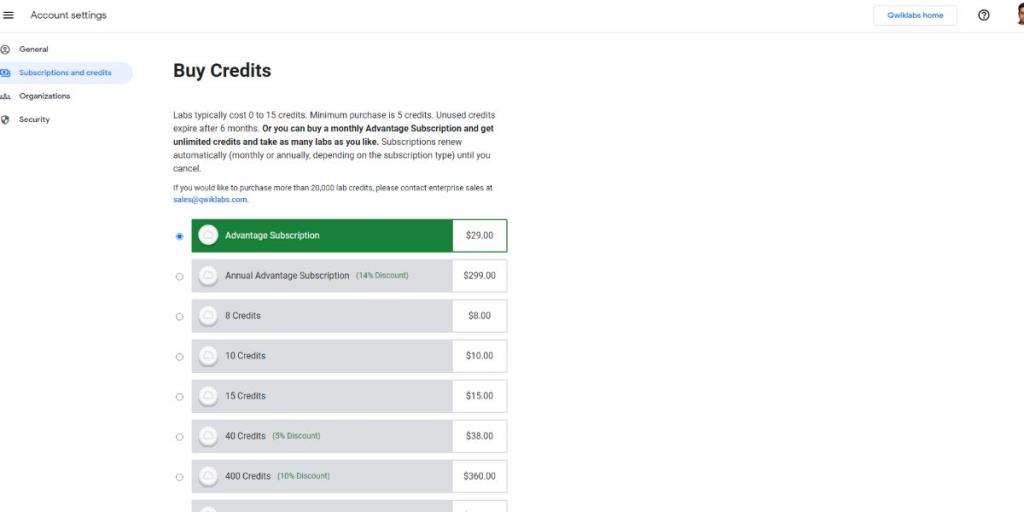
คุณจะต้องซื้อหน่วยกิตหรือสมัครสมาชิกเพื่อเข้าถึงหลักสูตรแบบชำระเงิน ภารกิจ หรือห้องปฏิบัติการภาคปฏิบัติ แม้ว่าคุณจะพบแล็บ เควส และหลักสูตรแบบลงมือปฏิบัติฟรีสองสามรายการ คุณจะเห็นรายละเอียดของเนื้อหาด้านล่างชื่อ เช่น ระยะเวลา ระดับ ชำระเงินแล้ว/ไม่ชำระเงิน และภาษา
คุณสามารถเข้าถึงเนื้อหาที่ต้องชำระเงินโดยชำระเงินในรูปแบบของเครดิต Qwiklabs เครดิตแต่ละอันมีค่าเท่ากับ $1 คุณสามารถรับส่วนลดสำหรับการซื้อเครดิตในปริมาณมาก เช่น เครดิต 40, 1000 และ 4000
เครดิตช่วยให้คุณเข้าถึงหลักสูตร เควส หรือแล็บภาคปฏิบัติได้เพียงครั้งเดียว ดังนั้น หากคุณอยู่ในเส้นทางการพัฒนาอาชีพ คุณควรสมัครสมาชิกเพื่อการเข้าถึงแบบไม่จำกัด ต่อไปนี้คือตัวเลือกการสมัครรับข้อมูลและประโยชน์ที่ได้รับ:
คุณจำเป็นต้องรู้ว่าการสมัครสมาชิกจะต่ออายุอัตโนมัติ ดังนั้น ยกเลิกการสมัครรับข้อมูลก่อนที่จะถูกเรียกเก็บเงิน หากคุณไม่ต้องการดำเนินการต่อ
ที่เกี่ยวข้อง: แหล่งข้อมูลการเรียนรู้ที่ไม่อาจต้านทานได้สำหรับการเรียนรู้ Google Cloud Platform
การนำทางรอบๆ แพลตฟอร์มนั้นง่ายเพราะมีส่วนประกอบเพียงเล็กน้อย คุณพร้อมจะไปถ้าคุณทำความคุ้นเคยกับส่วนต่างๆ ต่อไปนี้:
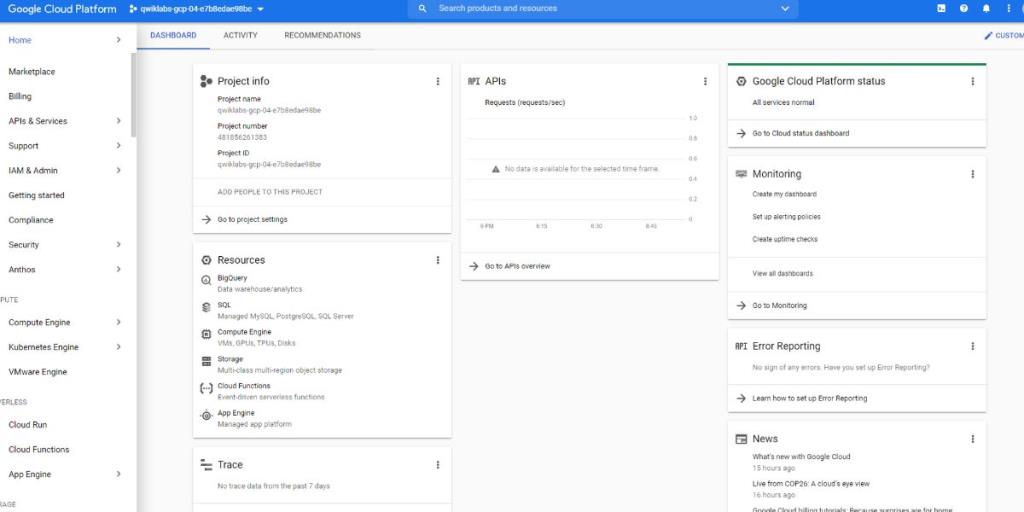
Labs เป็นเซสชั่นที่ใช้งานได้จริงบนแพลตฟอร์มนี้ ห้องปฏิบัติการเชิงปฏิบัติและห้องปฏิบัติการทดสอบคือห้องปฏิบัติการสองประเภทที่คุณจะโต้ตอบด้วย
ห้องแล็บภาคปฏิบัติเป็นสภาพแวดล้อมแบบโต้ตอบของคอนโซล Google Cloud ที่นี่ คุณต้องทำกรณีการใช้งานตามสถานการณ์ให้สมบูรณ์
คุณได้รับข้อมูลรับรองการเข้าถึงชั่วคราวเพื่อเข้าสู่คอนโซลนี้ ห้องปฏิบัติการเชิงปฏิบัติมาพร้อมกับคำแนะนำเฉพาะและการจำกัดเวลา ในห้องปฏิบัติการทดสอบ คุณจะเห็นคำแนะนำเพียงเล็กน้อยขณะสร้างโซลูชันระบบคลาวด์ ในตอนท้ายของภารกิจตามทักษะใด ๆ คุณจะต้องแก้ปัญหาในแล็บนี้เพื่อให้ผ่านการประเมิน
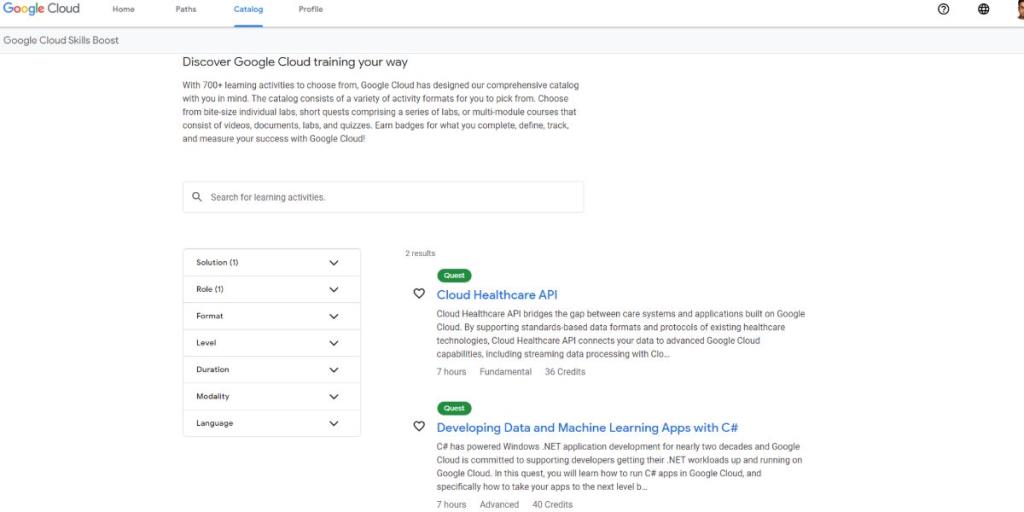
แคตตาล็อกช่วยให้คุณปรับแต่งการฝึกอบรมในแบบของคุณ เป็นที่เก็บข้อมูลของหลักสูตร ห้องปฏิบัติการ และภารกิจทั้งหมด คุณจะพบกิจกรรมการเรียนรู้ทั้งหมด 768 รายการในส่วนนี้ และมีจำนวนเพิ่มขึ้นเรื่อยๆ
คุณสามารถใช้ช่องค้นหาเพื่อค้นหาเนื้อหาที่คุณต้องการ หรือคุณสามารถใช้ตัวกรองทางด้านซ้ายเพื่อดูรายการหลักสูตรตามที่คุณเลือก
คุณสามารถใช้ตัวกรองได้เจ็ดแบบ เหล่านี้ได้แก่ โซลูชัน บทบาท รูปแบบ ระดับ ระยะเวลา กิริยา และภาษา
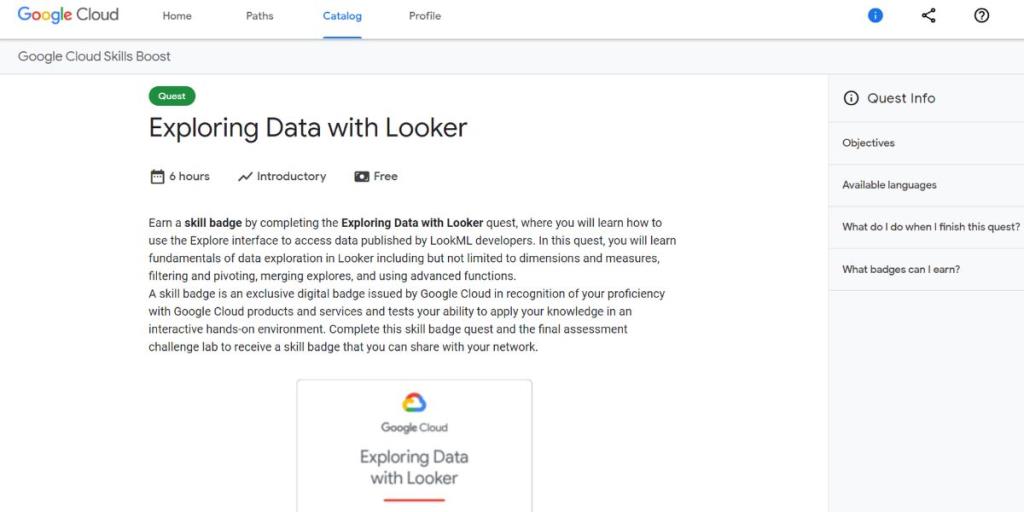
คุณต้องทำภารกิจให้สำเร็จเพื่อรับป้ายดิจิทัล ภารกิจอาจมีมากกว่าหนึ่งห้องทดลอง วัตถุประสงค์หลักคือเพื่อสอนวิธีใช้เครื่องมือหรือผลิตภัณฑ์
มีสี่ระดับของเควสเช่นเบื้องต้น พื้นฐาน ขั้นสูง และผู้เชี่ยวชาญ
ห้องแล็บภาคปฏิบัติที่เฉพาะเจาะจงอาจปรากฏขึ้นในหลายภารกิจ ไม่มีห้องแล็บที่ท้าทายในภารกิจ หากคุณเคยทำแล็บมาก่อนแล้วหนึ่งแล็บ แล็บนั้นจะแสดงโดยอัตโนมัติว่าสำเร็จแล้วในภารกิจใหม่
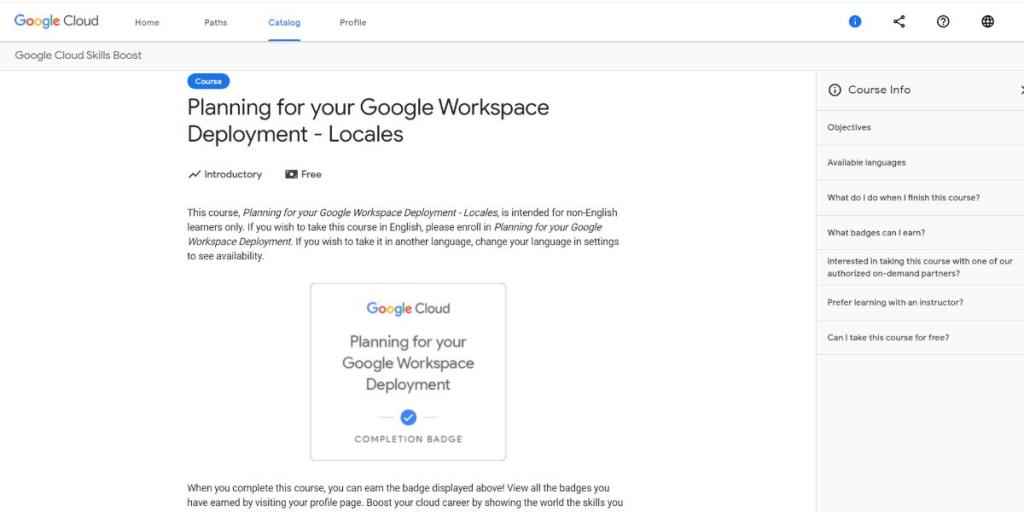
Google Cloud Skill Boost มีทั้งหลักสูตรแบบออนดีมานด์และแบบอิงตามชั้นเรียน หลักสูตรประกอบด้วยชุดของโมดูลการฝึกอบรม โมดูลการฝึกอบรมแต่ละโมดูลในหลักสูตรประกอบด้วยการอ่าน วิดีโอ แบบทดสอบ และห้องปฏิบัติการ
คุณสามารถเข้าถึงหลักสูตรได้โดยเปลี่ยนตัวกรองรูปแบบเป็นหลักสูตรในหน้าแค็ตตาล็อก หากคุณต้องการสลับระหว่างหลักสูตรแบบออนดีมานด์และแบบผู้สอนเป็นผู้นำให้เปิดใช้งานตัวกรองที่เกี่ยวข้องในตัวเลือกกิริยาช่วย
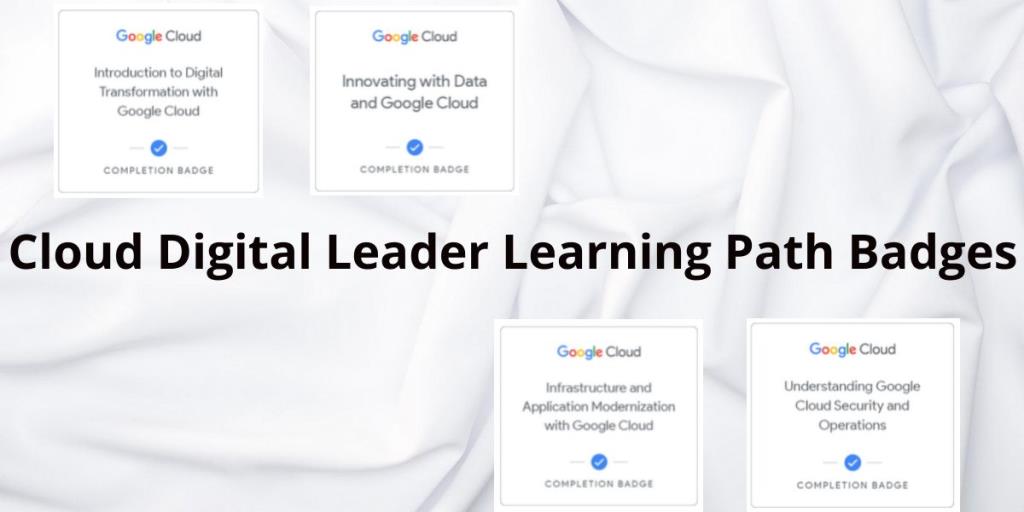
ป้ายมี 2 ประเภท เช่น ป้ายทักษะ และป้ายดิจิทัล คุณสามารถแสดงตราทั้งสองบนโปรไฟล์โซเชียลมีเดียเพื่อแสดงความสำเร็จของคุณ
คุณจะได้รับตราทักษะเมื่อคุณสำเร็จชุดแล็บภาคปฏิบัติและสุดท้ายคือแล็บที่ท้าทาย ในทางตรงกันข้าม คุณจะได้รับป้ายดิจิทัลเมื่อคุณสำเร็จหลักสูตรหรือภารกิจสำเร็จ
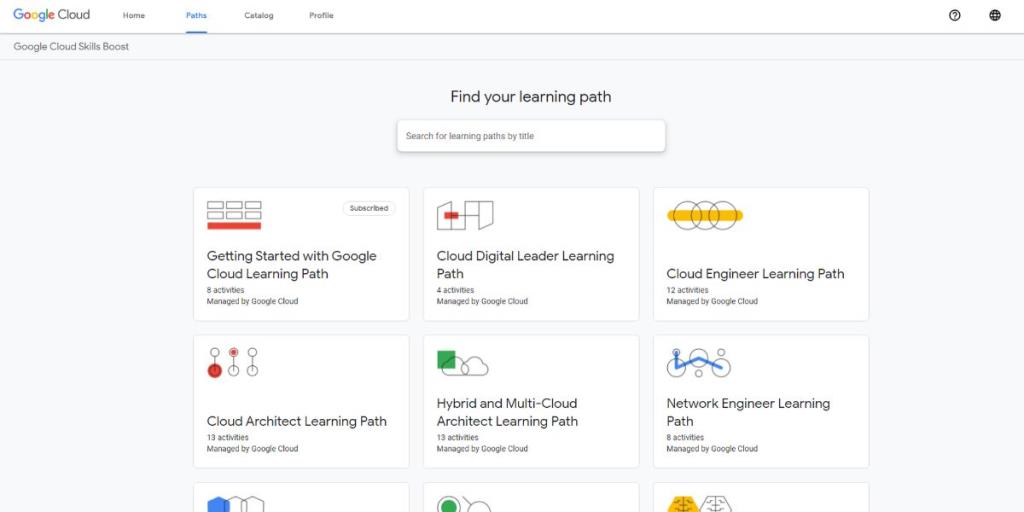
หากคุณต้องการเนื้อหาการเรียนรู้ตามบทบาทงาน เส้นทางการเรียนรู้ก็เหมาะอย่างยิ่ง เส้นทางการเรียนรู้คือแพ็คเกจของหลักสูตร ภารกิจ และห้องทดลองที่ได้รับการดูแลจัดการ ซึ่งจะช่วยให้คุณพร้อมสำหรับบทบาทงานเฉพาะ
สมมติว่าคุณเป็นนักพัฒนาซอฟต์แวร์/แอป และต้องการเติบโตในอาชีพของคุณในภาคส่วนการประมวลผลแบบคลาวด์ คุณสามารถเลือกเส้นทางการเรียนรู้สำหรับนักพัฒนาระบบคลาวด์ได้จากแท็บเส้นทางของ Google Cloud Skill Boost
หลังจากสำเร็จในเส้นทางการเรียนรู้นี้แล้ว คุณจะสามารถออกแบบ สร้าง วิเคราะห์ และบำรุงรักษาแอประบบคลาวด์บน Google Cloud Platform หากคุณมีการสมัครใช้งาน Google Cloud Skill Boost แบบรายเดือนหรือรายปี คุณจะสามารถเข้าถึงเส้นทางการเรียนรู้ทั้งหมดได้ฟรี
หลังจากรู้จัก Google Cloud Skill Boost จากภายในแล้ว คุณอาจคุ้นเคยกับแพลตฟอร์มการเรียนรู้นี้มากขึ้น จะง่ายกว่าสำหรับคุณในการลงทะเบียนและเริ่มรับการฝึกอบรมหากคุณเป็นนักศึกษาใหม่
หากคุณเป็นผู้ใช้ Google Cloud ที่มากประสบการณ์ คุณจะสามารถสำรวจโอกาสในการเรียนรู้และการรับรองใหม่ๆ ในฐานะครู คุณยังสามารถใช้แพลตฟอร์มนี้เพื่อสร้างหลักสูตรออนไลน์ที่เน้น Google Cloud ที่ไม่เหมือนใครซึ่งผู้ชมของคุณจะชอบที่จะเรียนรู้
Excel นำเสนอกราฟที่หลากหลายเพื่อใช้ในการนำเสนอข้อมูล กราฟแต่ละกราฟมีลักษณะเฉพาะของตัวเอง ดังนั้นจึงเหมาะสมกว่าเมื่อแสดงข้อมูลด้วยกราฟที่ถูกต้อง
การติดตามการเปลี่ยนแปลงในสเปรดชีต Excel ทำให้ผู้อื่นอัปเดตหรือตรวจทานไฟล์ของคุณได้ง่ายขึ้น นอกจากนี้ยังมีประโยชน์เมื่อคุณต้องการติดตามการเปลี่ยนแปลงทั้งหมดที่เกิดขึ้น คำสั่ง track changes หาได้ง่ายในแท็บรีวิวของเวอร์ชันเก่าของ Microsoft Excel อย่างไรก็ตาม คุณและทีมของคุณอาจพบว่าเป็นการยากที่จะตั้งค่าในเวอร์ชันที่ใหม่กว่า
ต้องการบันทึกอีเมล Outlook เป็น PDF แต่ไม่แน่ใจว่าต้องทำอย่างไร มันไม่ได้ชัดเจนอย่างที่คุณคิด แต่ก็ยังง่ายที่จะทำเมื่อคุณรู้วิธี
หากคุณใช้ Excel เป็นจำนวนมาก คุณอาจเคยใช้ฟังก์ชัน LOOKUP ค่อนข้างบ่อย ถ้าคุณไม่คุ้นเคย ฟังก์ชัน LOOKUP จะใช้เพื่อค้นหาในแถวหรือคอลัมน์เดียวเพื่อค้นหาค่าเฉพาะในแถวหรือคอลัมน์อื่น
เป็นเวลาหลายปีที่ Grammarly ครองตลาดบรรณาธิการไวยากรณ์ เป็นหนึ่งในเครื่องมือที่ดีที่สุดที่คุณจะได้รับในฐานะนักเขียน อย่างไรก็ตาม Microsoft แสวงหาโอกาสและเปิดตัว Microsoft Editor เป็นทางเลือกสำหรับผู้ใช้ Office 365
ระบุอายุของคุณในปี? อาจดูเรียบง่าย แต่อาจทำให้คุณไม่ระวัง ในทำนองเดียวกัน การระบุอายุที่แน่นอนจากวันเกิดของคุณนั้นจำเป็นต้องมีการไตร่ตรองให้มากกว่านี้
การเก็บถาวรอีเมลเป็นวิธีที่ดีที่สุดวิธีหนึ่งในการจัดระเบียบกล่องจดหมายของคุณ หากคุณต้องการทำสิ่งนี้ใน Outlook แสดงว่าคุณโชคดี ทั้ง Outlook สำหรับเว็บ และ Outlook สำหรับเดสก์ท็อปช่วยให้คุณสามารถเก็บถาวรอีเมลของคุณได้อย่างง่ายดาย
ทุกวันนี้ คุณสามารถใช้อุปกรณ์อัจฉริยะแทบทุกชนิดในการเปิดและอ่านไฟล์และ eBooks อย่างไรก็ตาม ไม่มีอะไรจะดีไปกว่าอุปกรณ์ Kindle ที่เป็นอุปกรณ์ที่เหมาะสำหรับการอ่าน eBook
หากคุณไม่คุ้นเคยกับคำว่า catch-all mailbox แสดงว่าเป็นที่อยู่อีเมลที่คุณสามารถรับอีเมลที่ส่งไปยังที่อยู่อีเมลที่ไม่ถูกต้องซึ่งมีชื่อโดเมนของคุณ
หากคุณถือเอกสารที่เป็นทางการส่วนใหญ่ไว้กับแสง คุณจะสังเกตเห็นข้อความ รูปภาพ หรือภาพถ่ายโปร่งใสในพื้นหลัง ซึ่งแตกต่างจากข้อความรอบข้างอย่างเห็นได้ชัด
PowerPoint เป็นแอปพลิเคชัน Microsoft Office ที่คุ้นเคย พร้อมด้วยเครื่องมือมากมายที่จะช่วยให้คุณเริ่มต้นสร้างสไลด์โชว์ PowerPoints Designer ช่วยให้คุณสร้างสไลด์โชว์ที่ดูเป็นมืออาชีพซึ่งคุณสามารถจัดการและปรับเปลี่ยนได้ มาดูกันว่ามันทำงานอย่างไรและคุณจะเริ่มต้นใช้งานได้อย่างไร
ในสังคมโลกของเรา บ่อยครั้งเราต้องสื่อสารข้ามพรมแดนโดยใช้ภาษาถิ่นที่แตกต่างกัน และการรู้วิธีเปลี่ยนภาษาของแอปพลิเคชันในสำนักงานเป็นสิ่งสำคัญ ในกรณีส่วนใหญ่ การตั้งค่าทำได้ง่าย มาดูวิธีการเปลี่ยนภาษาของตัวตรวจการสะกดในชุดโปรแกรมสำนักงาน macOS ยอดนิยมกัน
คุณต้องการอนุญาตให้ผู้อื่นเลือกรายการในเอกสารของคุณได้อย่างรวดเร็วหรือไม่? ช่องทำเครื่องหมายเป็นวิธีที่ดีในการทำเช่นนั้น คุณสามารถเพิ่มกล่องข้างตัวเลือกแต่ละรายการในเอกสารของคุณ และผู้ดูสามารถเลือกได้
ไม่ได้รับอีเมลใน Outlook? เราทุกคนมีงานต้องทำและมีการแจ้งเตือนให้ดู หาก Outlook ไม่สามารถรับอีเมลได้ ก็จะตัดธุรกิจและชีวิตส่วนตัวของเราออกไป
ในฐานะผู้ใช้ Excel คุณอาจทราบถึงฟังก์ชันเฉลี่ย โดยทั่วไป จะใช้ผลรวมของค่าทั้งหมดและหารด้วยจำนวนค่า แต่สมมติว่าคุณไม่ต้องการหาค่าเฉลี่ยของค่าทั้งหมด แต่เฉพาะบางค่าเท่านั้น
ชุดโปรแกรม Microsofts Office มีแอปต่างๆ สำหรับงานที่แตกต่างกัน ตัวอย่างเช่น ถ้าคุณต้องการสร้างฐานข้อมูล Microsoft Access จะช่วยสนับสนุนคุณ Access มีฟีเจอร์ส่วนใหญ่ที่คุณคาดหวังจากระบบจัดการฐานข้อมูลเชิงสัมพันธ์ คุณสามารถสร้างตาราง แบบฟอร์ม คิวรี ความสัมพันธ์ รายงาน แมโคร โมดูล เป็นต้น
การทำงานทางไกลต้องใช้เครื่องมือและแอปจำนวนมากเพื่อช่วยสมาชิกในทีมในการให้ผลผลิตที่ต้องการ ดังนั้น บริษัทไอทีจำนวนมากจึงได้นำชุดที่ครอบคลุมซึ่งตอบสนองความต้องการที่หลากหลาย เช่น การสื่อสาร การทำงานร่วมกัน พื้นที่จัดเก็บไฟล์ และความปลอดภัยของข้อมูล
ต้องการดึงหรืออัปเดตบันทึกบางอย่างในฐานข้อมูล Microsoft Access ของคุณหรือไม่ การสืบค้นข้อมูลใน Access สามารถช่วยคุณได้ คิวรีช่วยให้คุณดึง อัปเดต และลบเรกคอร์ดในตารางของคุณโดยใช้เกณฑ์ที่กำหนดเอง
การป้อนข้อมูลใน Excel เป็นงานที่น่ากลัว โดยเฉพาะอย่างยิ่งถ้าคุณมีคอลัมน์จำนวนมากและรายการมากมาย นอกจากนี้ยังอาจสร้างความสับสนให้กับผู้ใช้รายอื่น โดยเฉพาะอย่างยิ่งหากพวกเขาไม่คุ้นเคยกับสเปรดชีตของคุณ
Excel นำเสนอกราฟที่หลากหลายเพื่อใช้ในการนำเสนอข้อมูล กราฟแต่ละกราฟมีลักษณะเฉพาะของตัวเอง ดังนั้นจึงเหมาะสมกว่าเมื่อแสดงข้อมูลด้วยกราฟที่ถูกต้อง
มีแนวโน้มสูงขึ้นในคนที่ทำงานจากที่บ้านหรือเรียนทางไกล ส่งผลให้มีการเติบโตอย่างมากในแพลตฟอร์มการเรียนรู้ออนไลน์และหลักสูตรที่เปิดสอน
การติดตามการเปลี่ยนแปลงในสเปรดชีต Excel ทำให้ผู้อื่นอัปเดตหรือตรวจทานไฟล์ของคุณได้ง่ายขึ้น นอกจากนี้ยังมีประโยชน์เมื่อคุณต้องการติดตามการเปลี่ยนแปลงทั้งหมดที่เกิดขึ้น คำสั่ง track changes หาได้ง่ายในแท็บรีวิวของเวอร์ชันเก่าของ Microsoft Excel อย่างไรก็ตาม คุณและทีมของคุณอาจพบว่าเป็นการยากที่จะตั้งค่าในเวอร์ชันที่ใหม่กว่า
ต้องการบันทึกอีเมล Outlook เป็น PDF แต่ไม่แน่ใจว่าต้องทำอย่างไร มันไม่ได้ชัดเจนอย่างที่คุณคิด แต่ก็ยังง่ายที่จะทำเมื่อคุณรู้วิธี
Google มีความก้าวหน้าอย่างมากเกี่ยวกับการทำงานร่วมกันในที่ทำงาน ไม่ใช่แค่ในเครื่องมือค้นหาเท่านั้น บริษัทมีแอพและคุณสมบัติหลายอย่างที่ทีมสามารถใช้เพื่อปรับปรุงเวิร์กโฟลว์ของพวกเขา ซึ่งหลายแอพนั้นง่ายต่อการรวมเข้ากับแอพอื่นๆ
หากคุณใช้ Excel เป็นจำนวนมาก คุณอาจเคยใช้ฟังก์ชัน LOOKUP ค่อนข้างบ่อย ถ้าคุณไม่คุ้นเคย ฟังก์ชัน LOOKUP จะใช้เพื่อค้นหาในแถวหรือคอลัมน์เดียวเพื่อค้นหาค่าเฉพาะในแถวหรือคอลัมน์อื่น
ในแต่ละวัน มีการส่งและรับอีเมลหลายพันล้านฉบับ การเริ่มต้นอีเมลอย่างถูกวิธีสามารถช่วยให้ข้อความของคุณโดดเด่นและสามารถสร้างน้ำเสียงที่ดีสำหรับอีเมลของคุณได้
นักแปลอิสระสามารถค้นหาโครงการงานบน LinkedIn ได้แล้ว โซเชียลเน็ตเวิร์กระดับมืออาชีพที่ได้รับความนิยมกำลังเปิดโอกาสให้มืออาชีพได้หางานทำบนแพลตฟอร์มของตน นอกเหนือไปจากการให้เครื่องมือในการโฆษณาทักษะและประสบการณ์ของตน
เป็นเวลาหลายปีที่ Grammarly ครองตลาดบรรณาธิการไวยากรณ์ เป็นหนึ่งในเครื่องมือที่ดีที่สุดที่คุณจะได้รับในฐานะนักเขียน อย่างไรก็ตาม Microsoft แสวงหาโอกาสและเปิดตัว Microsoft Editor เป็นทางเลือกสำหรับผู้ใช้ Office 365
เมื่อคุณมีโครงการมากเกินไป การจัดระเบียบและรับทราบข้อมูลอาจเป็นเรื่องยาก เครื่องมือการจัดการพอร์ตโครงการช่วยให้คุณประหยัดเวลาในการดูแต่ละโครงการแยกกัน ทำให้กระบวนการแก้ไขทำได้ง่ายโดยแสดงบันทึกที่สำคัญทั้งหมดไว้ในที่เดียว